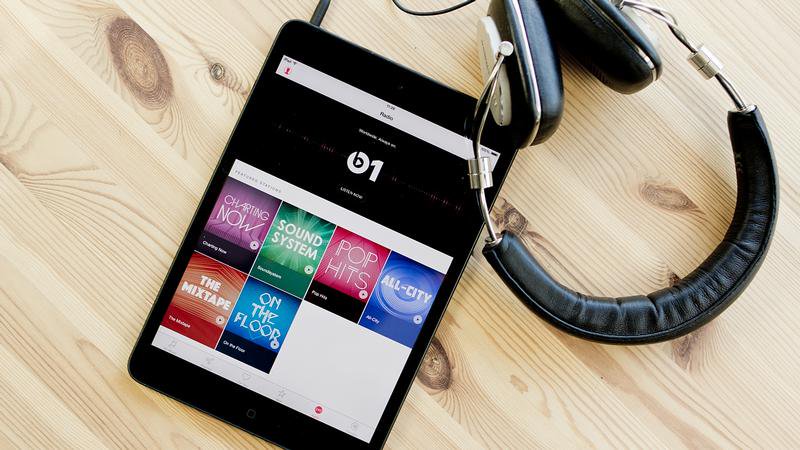
Apple Music jest jedną platformą muzyczną wielu, ale nie dla wszystkich. Pokazujemy, jak anulować swoje konto Apple Music po zakończeniu bezpłatnego okresu próbnego lub jeśli masz wystarczająco dużo.
Indywidualne członkostwo w Apple Music rozpoczyna się od 9,99 funtów miesięcznie, co daje dostęp do Pełną bibliotekę Apple Music, rekomendacje i stacje radiowe.
Ale jeśli to nie jest dla Ciebie, musisz się upewnić, że nie dostaniesz się po trzech miesiącach bezpłatnej wersji próbnej lub jeśli chcesz zmienić platformy.
Oto, jak upewnić się, że nie pobierasz opłat z Twojego konta.
Czytaj dalej: Jak zarządzać i anulować subskrypcje Apple News, Apple Music i inne na iPhone, iPad, Mac
Jak anulować bezpłatną subskrypcję / subskrypcję Apple Music za pomocą iPhone’a lub iPada
Otwórz Apple Music i stuknij w ustawienia użytkownika, w lewym górnym rogu ekranu znajduje się ikona sylwetki.
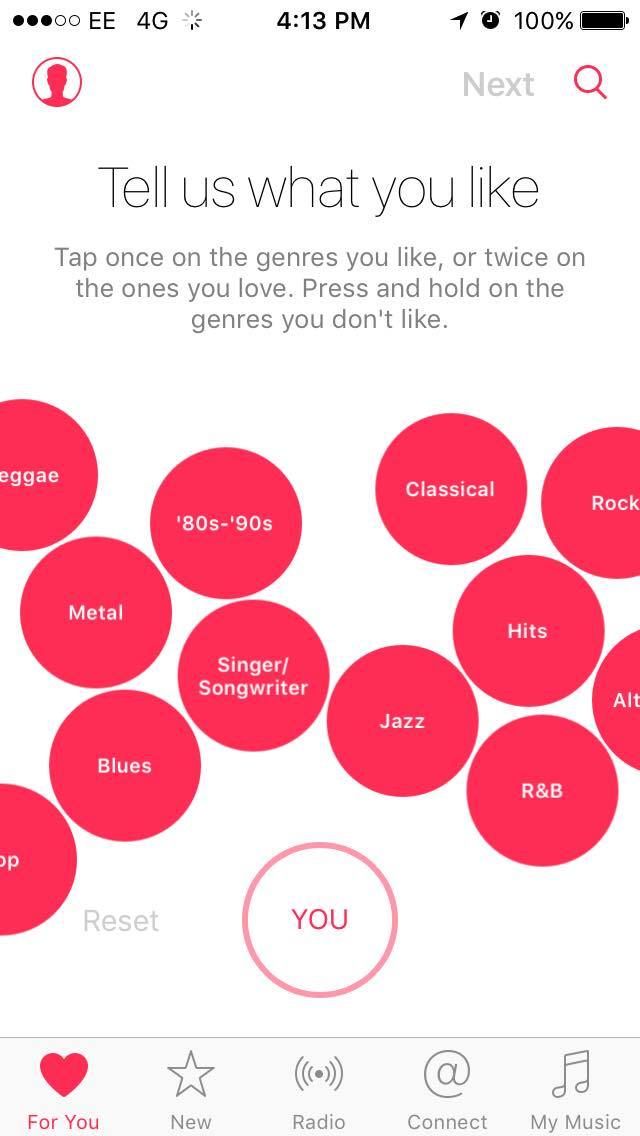
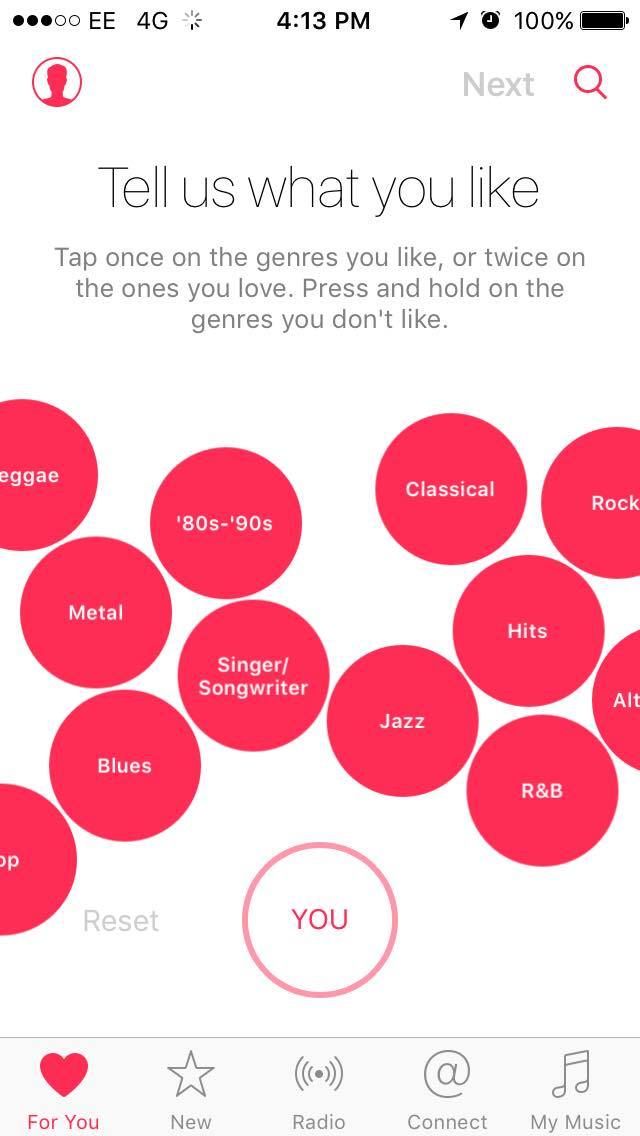
Dotknij Wyświetl identyfikator Apple ID u dołu ekranu, a następnie wprowadź hasło Apple ID.
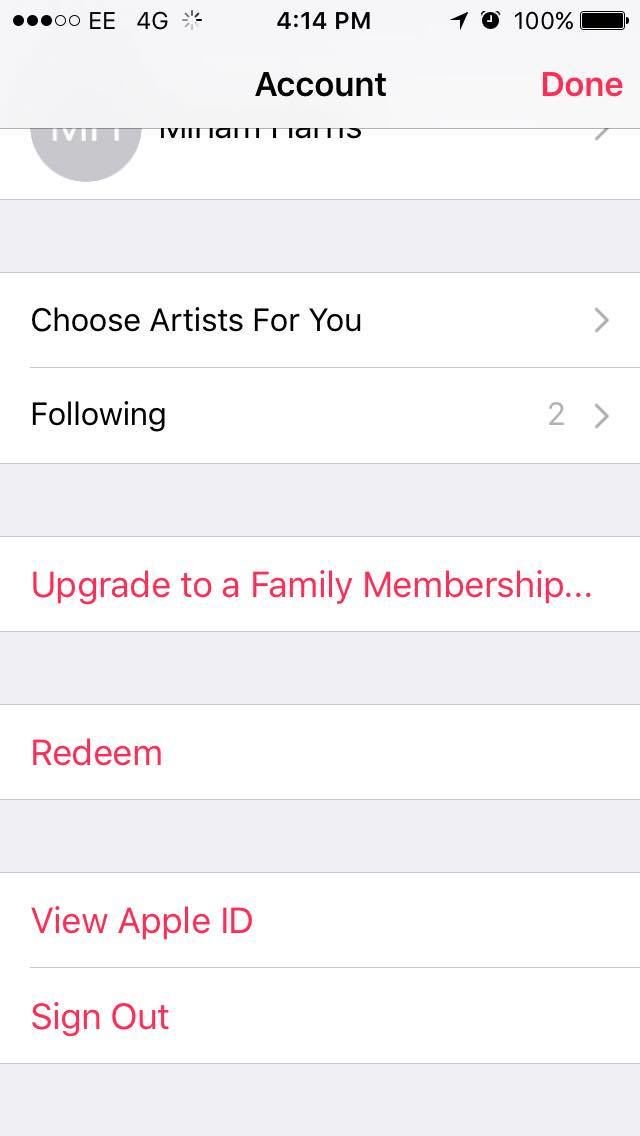
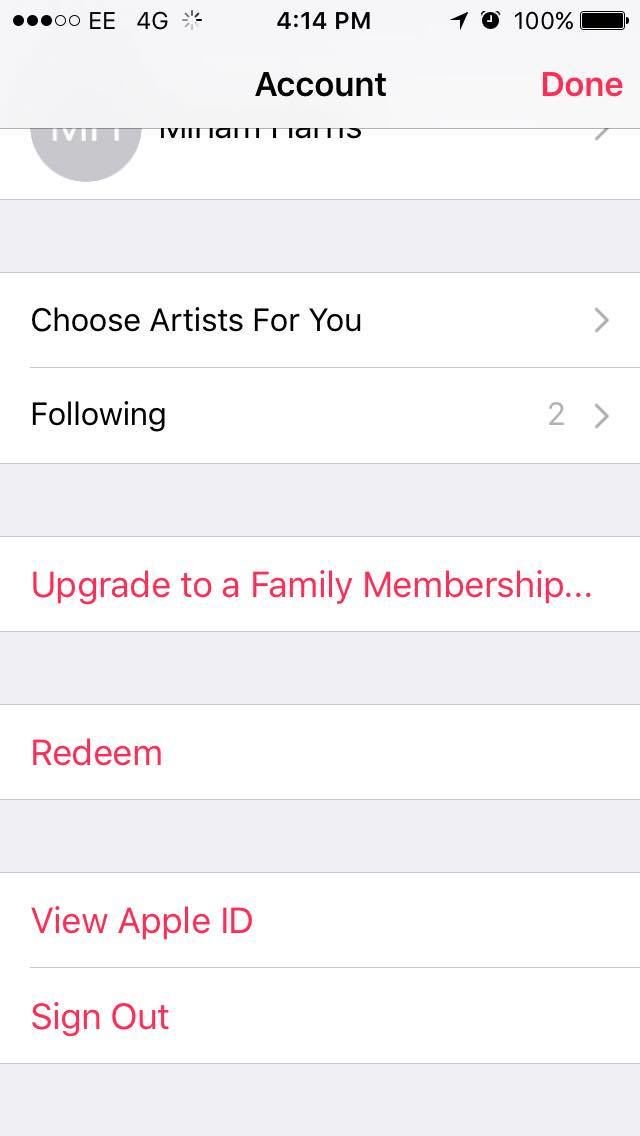
Gdy znajdziesz się w Ustawieniach konta, wybierz Zarządzaj, znajdź w sekcji Subskrypcje.
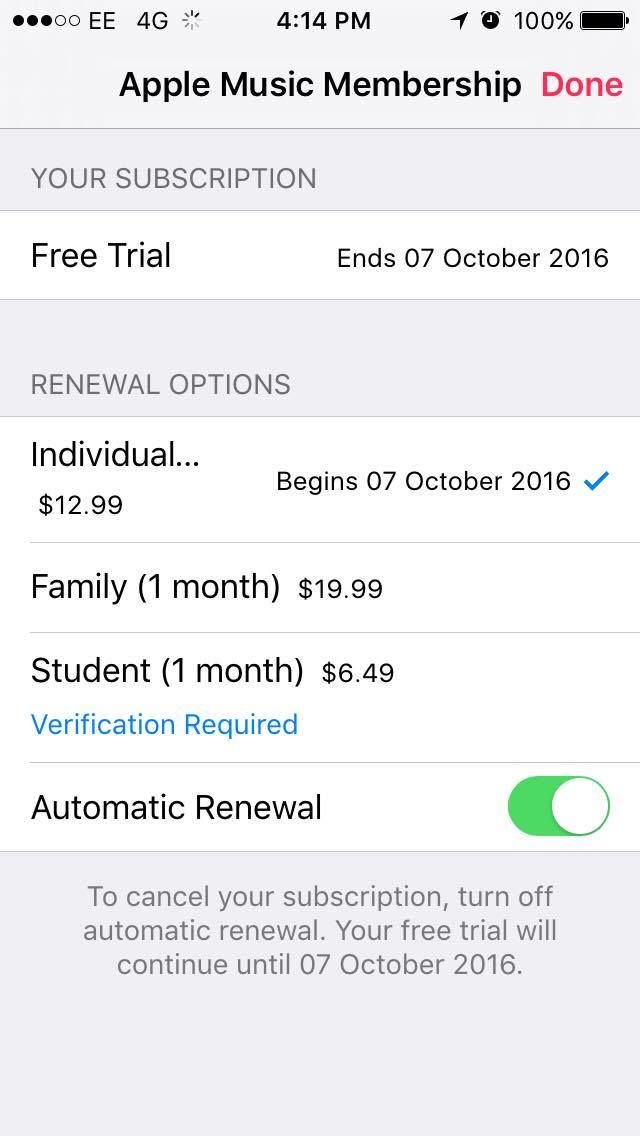
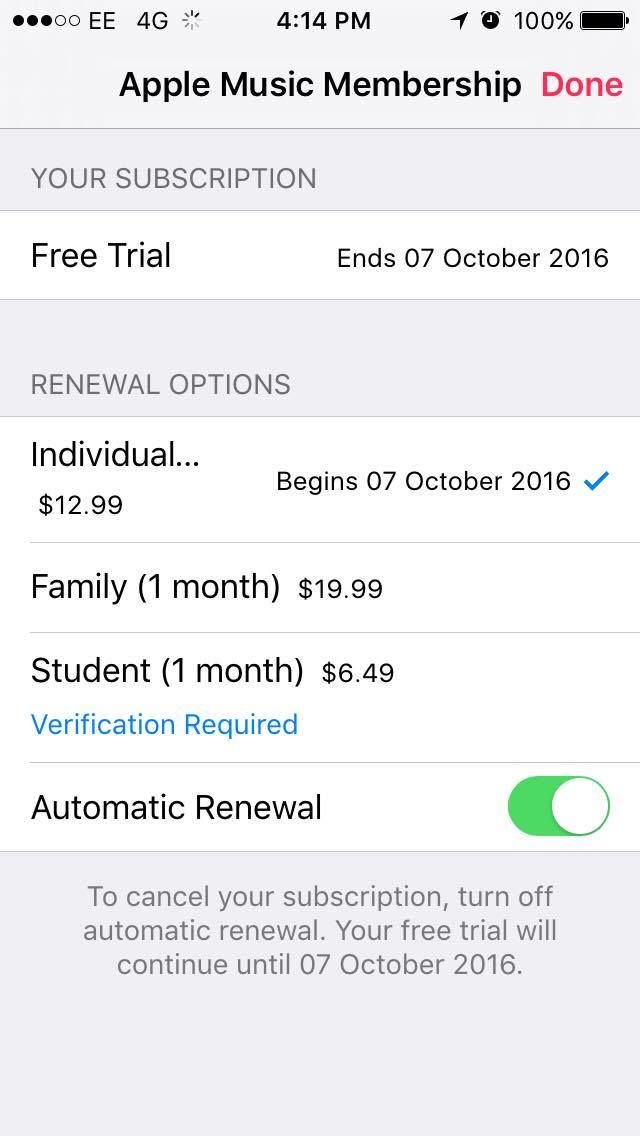
Stuknij Członkostwo w Apple Music Membership i poproś o to, czy chcesz wyłączyć automatyczną odnawianie.


Dotknij przycisku Wyłącz.
Otwórz program iTunes.
Na pasku menu u góry ekranu kliknij opcję Konto A następnie Wyświetl moje konto.
Wprowadź hasło identyfikatora Apple ID, a ekran Informacje o koncie zostanie wyświetlony.
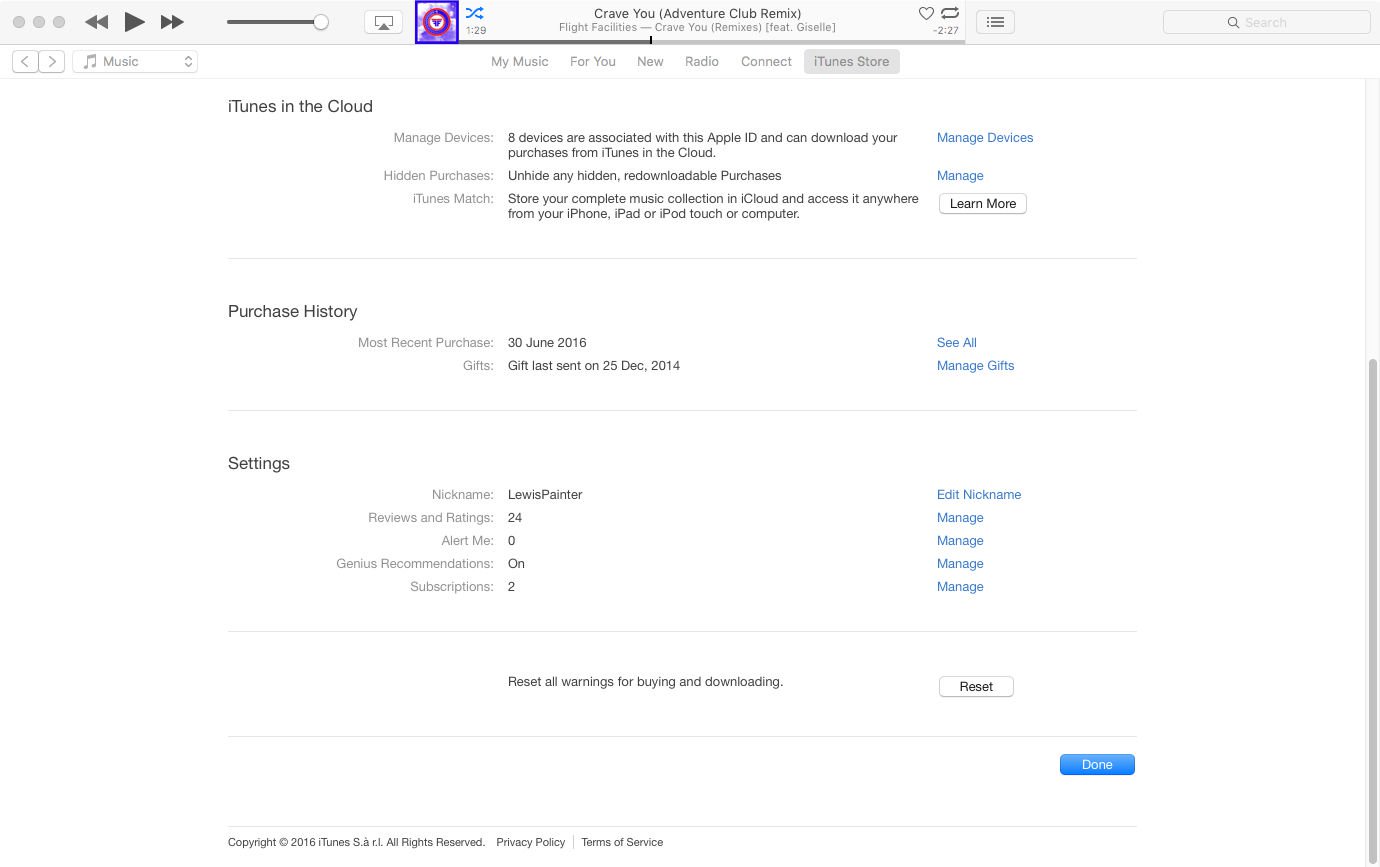
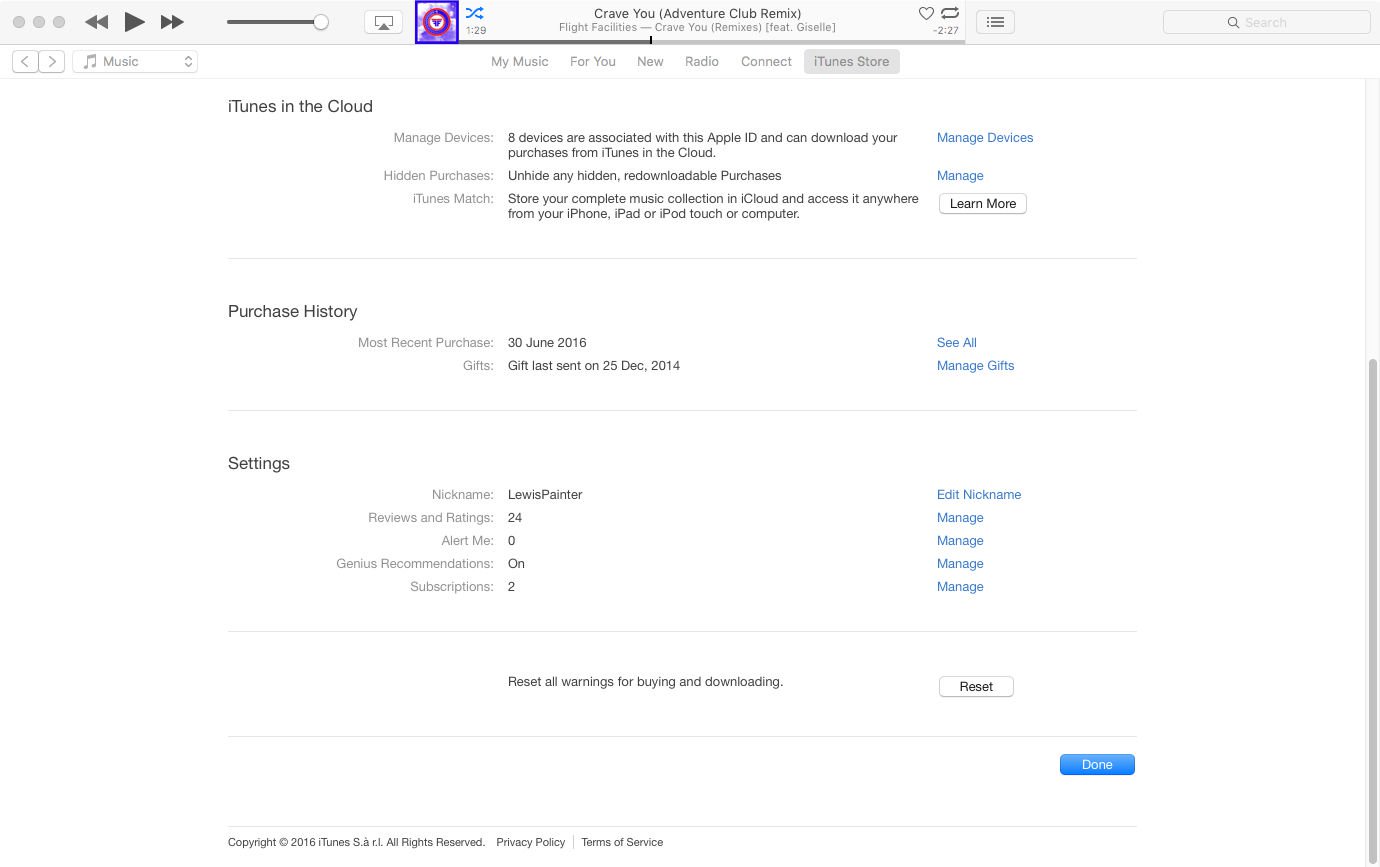
Przewiń w dół do opcji Ustawienia i poniżej tych napisów, znajdź subskrypcje.
Kliknij Zarządzaj.
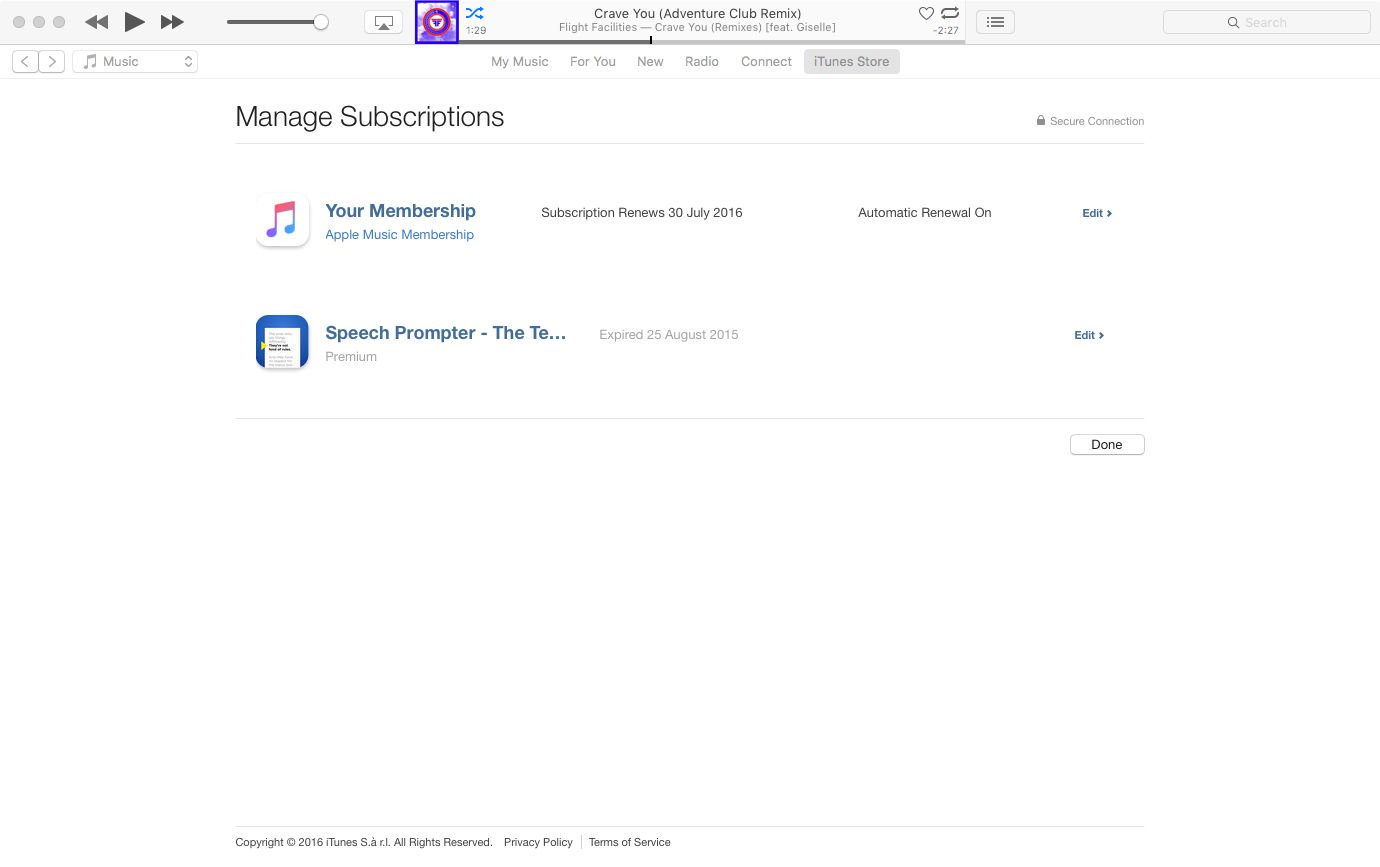
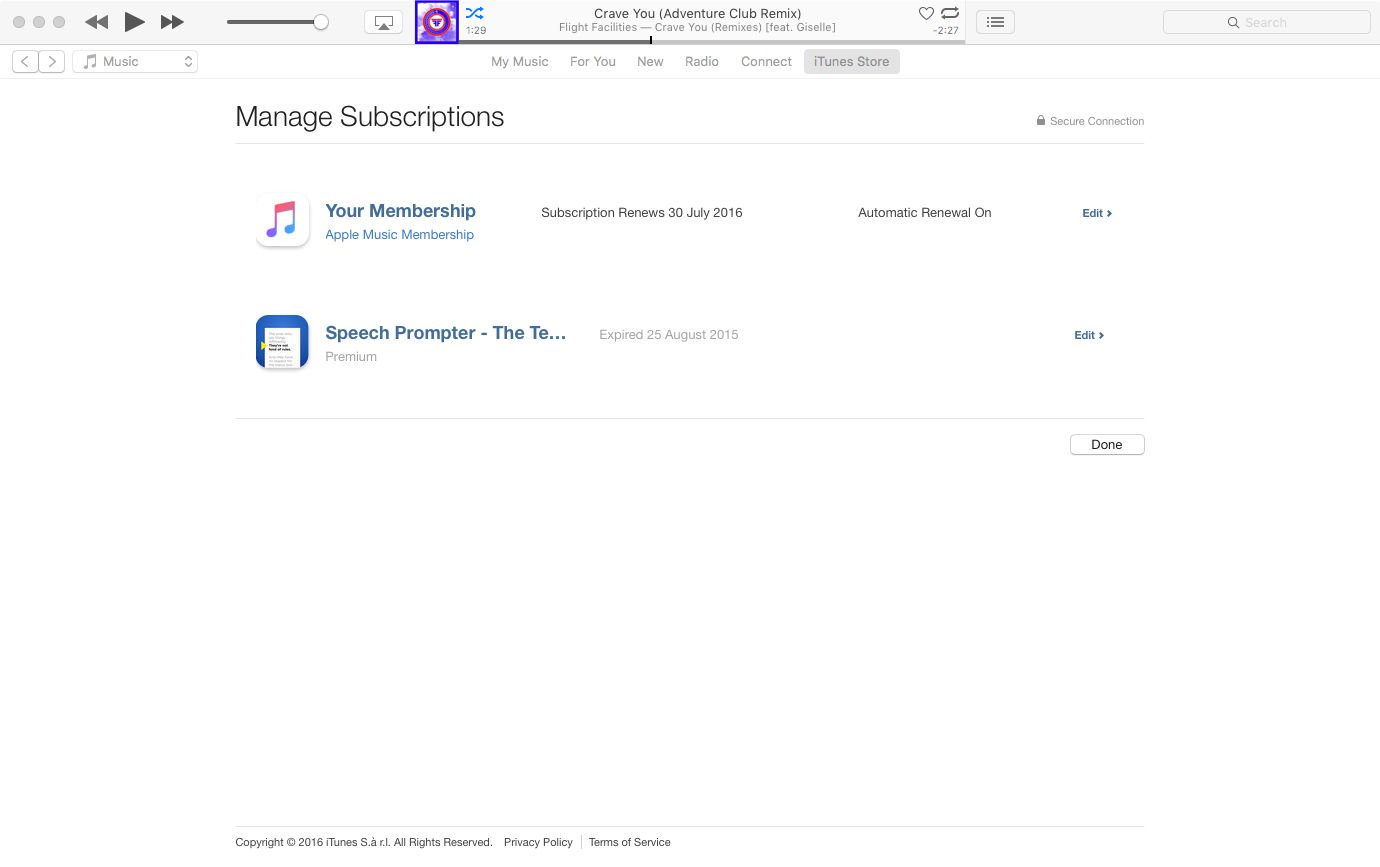
Kliknij Członkostwo, Członkostwo w Apple Music.
Pojawi się okno z pytaniem, czy chcesz wyłączyć automatyczną odnawianie.
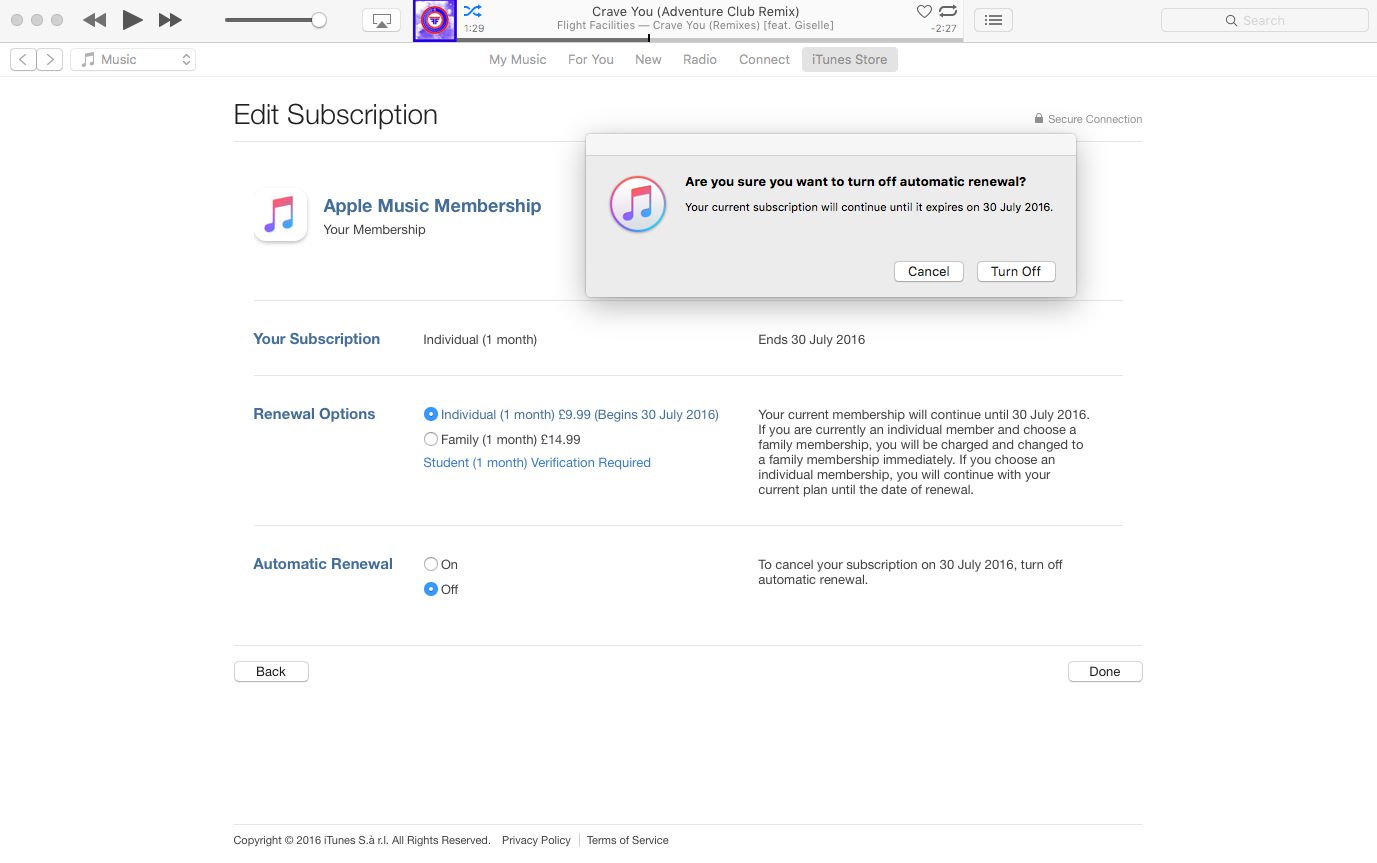
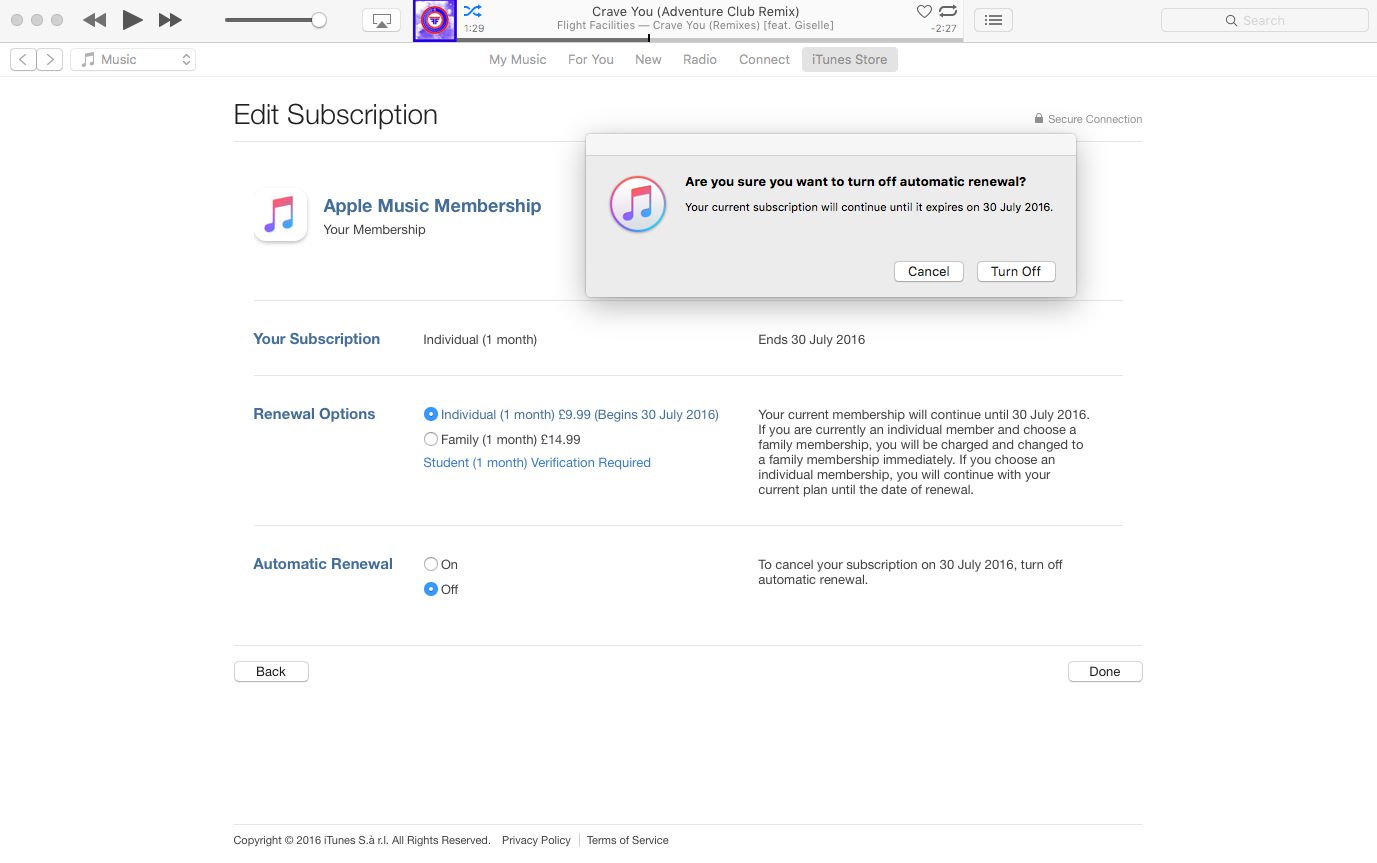
Tap Wyłącz.




